
こんにちは。
今回はLibreOffice Writerでの目次の作成について紹介したいと思います。
目次の作成
- ファイルを新規作成し、目次のタイトルを記入します。
- そして、タイトルを段にカーソル(入力ポイント)がおかれている状態で、左上の標準段落スタイルを見出し1に変更します。また、見出し2に設定した場合は、見出し1よりも右側に表示が移動します。
- 次に目次を挿入したい場所にカーソルを持っていきます。
- そして、▼挿入⇒目次と索引⇒目次、索引または参考文献を選択します。
- そうすると目次が作成されます。
目次を更新、削除
新たに見出しを追加・削除した場合、目次を更新する必要があります。
作成された目次の領域(灰色になっている部分)を右クリックするとメニューが表示されます。その中の目次と索引の更新を選択すると、目次が更新されます。
また、目次自体を削除したい場合は、同様に2つ下の目次と索引の削除を選択して下さい。
章番号を付ける
▼ツール⇒章番号付けを選択します。
下の設定画面が表示されます。レベルは見出しに相当します。レベル1の場合は見出し1になります。番号を選択し章付けする数字のタイプを選択します。右側にプレビューが表示されます。
また、見出し2に対しては、レベル2に切り替え、同様に番号を選択します。そして、表示する章レベルを2にします。そうすると、1.1というような表示になります。
目次の更新をすると下のように章付けされます。
おわりに
いかがだったでしょうか。
論文を書かれる人は参考にして下さいね。


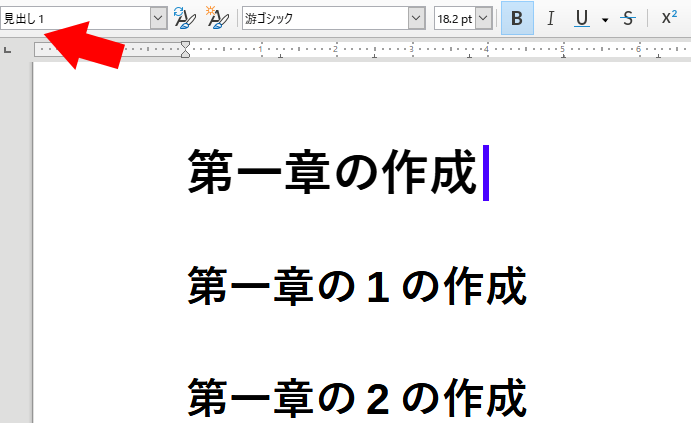
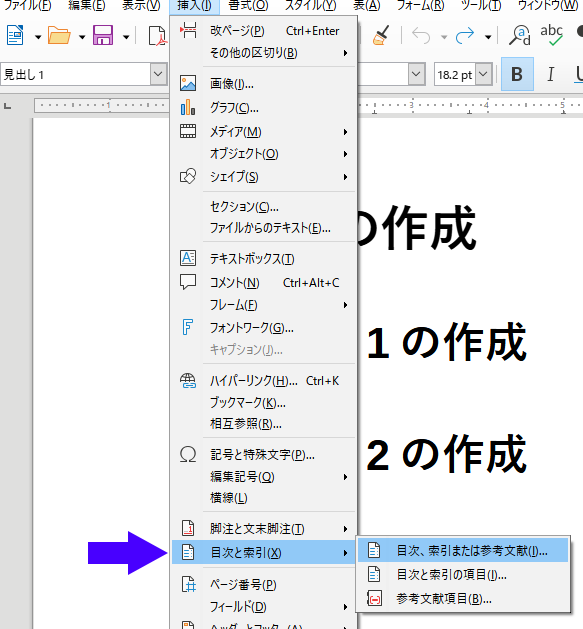
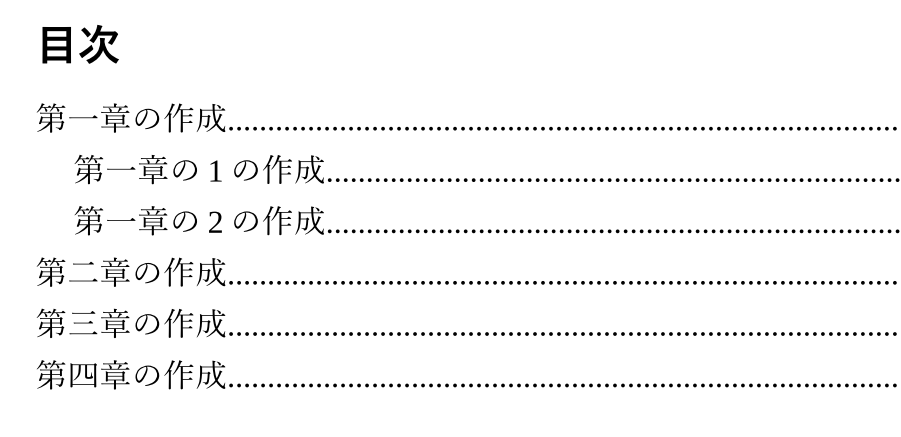

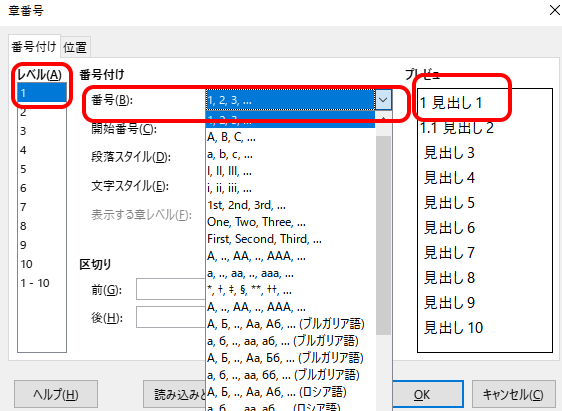
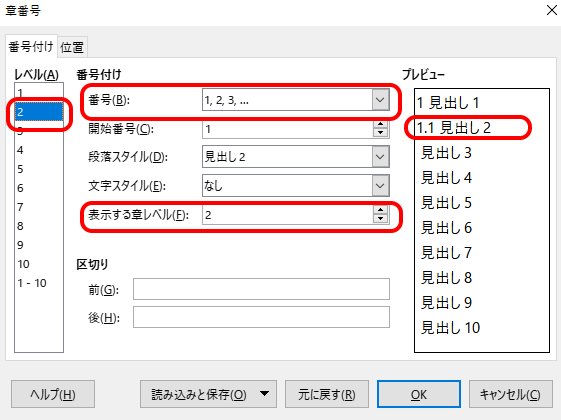
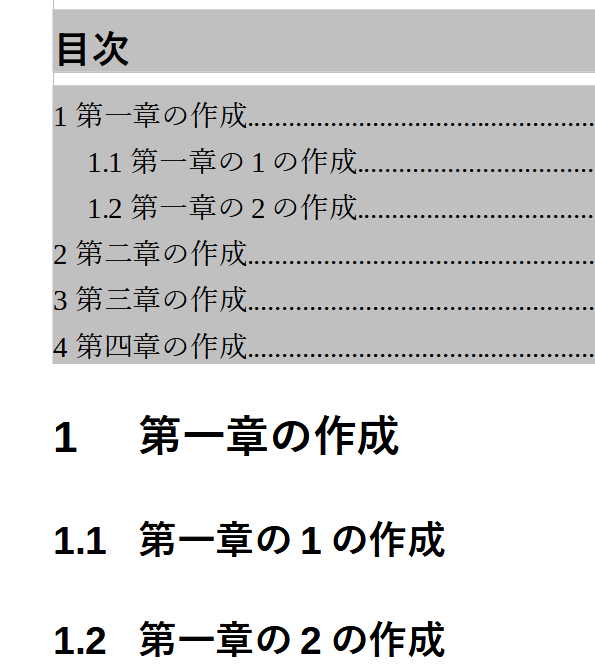

コメント